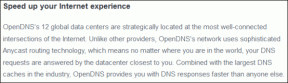3 parasta online-videomuunninta Twitterille
Sekalaista / / December 02, 2021
Jos olet a Twitterin ystävä, sinun on jo tiedettävä, että videoiden lataaminen ei ole helppoa. Mikroblogisivuston monet rajoitukset vaikeuttavat sellaisten videoiden lataamista, jotka eivät ole niiden ohjeita. Et esimerkiksi voi ladata 4K-videoita, joilla on korkea bittinopeus. Joten mitä teet tällaisissa tilanteissa? No, sieltä tulemme sisään.

Tänään olemme päättäneet tutustua muutamaan online-videomuuntimeen, jotka helpottavat videoiden lataamista Twitteriin. Mutta ennen kuin aloitamme, katsotaanpa, mitä nämä rajoitukset ovat.
Mitä rajoitukset ovat?
Toisin kuin Facebook ja Instagram, Twitter ei anna sinun ladata juuri mitään videota. Yksi merkittävimmistä huomion arvoisista seikoista on, että tiedostokoko ei saa ylittää 512 MB ja pituus ei saa olla yli kaksi minuuttia ja kaksikymmentä sekuntia (140 sekuntia). Lisäksi mediatiedoston on oltava YUV4:2:0 pikselimuodossa ja sen enimmäisresoluutio on 1920 x 1200 (tai 1200 x 1920).
Tiedoston koko ei saa ylittää 512 megatavua

Tärkein sääntö on, että videoiden on oltava joko
MP4- tai MOV-muoto kun lataat matkapuhelimesta. Tämä tarkoittaa, että jos sinulla on tiedostoja MKV- tai AVI-muodossa, sinun on muunnettava ne ensin.
Mitä tulee selaimesta lataamiseen, Twitter mahdollistaa MP4-videotiedoston (säilön) lataamisen käyttämällä H264-videokoodekkia ja AAC-äänikoodekkia. Lue meidän opas video- ja äänikoodekeista.
Huomautus: Huolimatta siitä, kuinka hyvä online-videonmuokkausohjelma on, älä lataa henkilökohtaisia videoita, koska ei ole takeita, mihin ne voivat päätyä.
Kuinka voittaa Twitterin videorajoitukset
Tässä osiossa keskustelemme kolmesta verkkotyökalusta, jotka auttavat tehtävässä. Näillä kolmella on eri tarkoitus, ja voit valita niistä minkä tahansa tarpeidesi mukaan.
1. Online-muunnos
Online Convert on all-in-one-työkalu, joka tarjoaa sinulle runsaasti vaihtoehtoja. Voit valita tiedostoja tietokoneeltasi, mutta voit myös valitse tiedostot Dropboxista tai Google Driveen. Lisäksi voit myös muuntaa videosi GIF-tiedostoiksi. Tämän työkalun merkittävin ominaisuus on, että voit jopa valita tulostiedostollesi vaadittavat kuvataajuudet. Siitä on hyötyä, kun käsissäsi on korkearesoluutioista sisältöä korkealla kuvanopeudella.
Voit myös muuntaa videosi GIF-tiedostoiksi

Jotta voit käyttää tätä työkalua, sinun tarvitsee vain ladata tiedosto. Jos lataat Google Drivesta tai Dropboxista, sinun on myönnettävä käyttöoikeudet etukäteen. Valitse seuraavaksi sopivat kuvataajuudet ja videon esiasetukset. Aloitus- ja lopetusajan asetus on valinnainen. Kun olet tehnyt sen, paina Aloita muuntaminen -painiketta ja optimoitu tiedosto on valmis muutamassa minuutissa.

Hyvä puoli tässä Online Convertissa on, että voit ladata videon zip-tiedostona, jos haluat lähettää sen sähköpostitse myöhemmin. Voit myös ladata suoraan Google Driveen ja Dropboxiin.

Kuten aiemmin mainitsimme, Online Convert on työkalupakki, joka käsittelee melkein kaikki Twitterin videorajoitukset.
Käy Online Convert
2. Videoleikkuri
Video Cutterin työ on yksinkertainen - tehdä leikkaa videoita määrättyyn pituuteen. Mutta jopa Twitterin verkkoversio antaa sinun tehdä juuri sen. Joten miksi mennä ylimääräinen mailia?

No, kuten ei Nimestään vihjailevassa Video Cutterissa on pari lisätoimintoa piilotettuna sen hihoissa. Ensinnäkin voit valita tulostustiedoston laadun (1080p, 720p ja 480p) ja myös tiedoston muodon.

Joten jos sinulla on AVI-tiedosto, voit muuntaa sen nopeasti ja ladata sen. Lisäksi sen avulla voit myös rajata videosi Twitterin sallimaan kuvasuhteeseen.
Huomautus: Video Cutter tarvitsee Flashin toimiakseen.
Vieraile Video Cutterissa
3. Video pienempi
Video Smaller on työkalu, jota sinun tulee käyttää, jos haluat vain pienentää tiedostosi kokoa. Tämä työkalu väittää vähentävänsä videon kokoa mahdollisimman pienellä laadun heikkenemisellä. Toisin kuin Online Convert, siinä ei ole tiedostojen muunnosominaisuutta, joten sinun on varmistettava, että lataamasi tiedosto on MP4-muodossa.

Siinä on siisti skaalaustyökalu, jolla voit skaalata videon kehyksen leveyttä suunnan mukaan. Lisäksi, jos haluat sen olevan ilman ääntä, se on myös saatavilla.

Kun tiedosto on muunnettu, Video Smaller näyttää pakkausprosentin ja myös tulostiedoston koon. Jos haluat muuntaa tiedoston, valitse aloitus- ja loppupiste latauksen jälkeen ja napsauta Leikkaa. Taustaprosessi voi kestää koosta riippuen jonkin aikaa.
Online Convertin tapaan voit tallentaa tiedoston Google Driveen tai Dropboxiin myöhempää käyttöä varten.
Vieraile Video Smaller -sivulla
Valmis?
Joten näin voit ladata videoita Twitteriin ilman ongelmia. Puhelimen kameralla kuvattujen videoiden kohdalla tämä ei ole suuri ongelma, koska oletusmuoto on yleensä MP4 ja tavallisesti 1920 x 1200 resoluutio. Videoiden ottaminen suoraan DSLR-kameroista ei kuitenkaan ole helppoa, koska resoluutio ja tiedostomuoto voivat olla erilaisia.